GUIA PASO A PASO AFIP - Alta de una relaci n laboral PDF

| Title | GUIA PASO A PASO AFIP - Alta de una relaci n laboral |
|---|---|
| Course | Derecho de Familia y de las Sucesiones Derecho Social: Derecho del Trabajo y de la Seguridad |
| Institution | Universidad Nacional de Tucumán |
| Pages | 9 |
| File Size | 658 KB |
| File Type | |
| Total Downloads | 70 |
| Total Views | 119 |
Summary
breve pasos de guia AFIP....
Description
¿Cómo realizo la inscripción y la declaración de personal? ______________________________________________________________________________ Todas las Altas y Bajas de personal, así como las modificaciones de los datos informados con error u omisión, los vínculos familiares de cada uno y los domicilios de desempeño, entre otros datos, deberán ser informados por Internet a través del servicio “Simplificación Registral - Empleadores” con Clave Fiscal. Para cargas masivas de datos, podrás acceder al aplicativo “MiSimplificación”, que corre bajo S.I.Ap para luego transmitir la Declaración Jurada a través del servicio “PRESENTACIÓN DE DDJJ Y PAGOS” con Clave Fiscal. El servicio “Simplificación Registral – Empleadores” es una herramienta disponible en Internet que requiere el ingreso con “Clave Fiscal” y que permite ingresar las altas, bajas y modificaciones de las relaciones laborales. ______________________________________________________________________________ Debés tener habilitado en tu perfil con Clave Fiscal el servicio “Simplificación Registral – Empleadores”. Caso contrario, deberás incorporarlo a través de la opción “Administrador de Relaciones de Clave Fiscal”. ______________________________________________________________________________ Tené en cuenta que para utilizar “Simplificación Registral - Empleadores”, debés contar con: - CUIT. - Clave Fiscal (habilitada con nivel de seguridad 2, o superior). - El Servicio “Simplificación Registral - Empleadores” incorporado a tu “Clave Fiscal”. ______________________________________________________________________________
Paso #01
¿CÓMO DOY DE ALTA UNA NUEVA RELACIÓN LABORAL?
Ingresá a la página de AFIP, y presioná “INGRESAR” en el recuadro “Acceso con Clave Fiscal”. Deberás ingresar tu CUIL/CUIT/CDI y luego tu Clave Fiscal. A continuación se depslegará la lista de servicios AFIP que tenés habilitados. Seleccioná el servicio “Simplificación Registral - Empleadores”.
Al ingresar al servicio deberás: - Verificar los datos que posee la AFIP de tu empresa como empleadora, ratificarlos o actualizarlos. - Continuar con la operatoria de comunicación de las novedades relacionadas con la contratación del personal. - Informar las relaciones familiares y/o de cobertura médico asistencial. En esta pantalla conocerás rápidamente si existen datos incompletos de tu empresa y que son necesarios para realizar la carga de novedades de tus relaciones laborales (altas, bajas y modificaciones). Los puntos que aparezcan tildados en color verde indican que se encuentran registrados los datos en las bases del Estado. Podrás visualizar: - si la empresa se encuentra registrada como empleadora ante AFIP; - si se registra al menos un domicilio de explotación; - si se encuentra consignado al menos un convenio colectivo de trabajo; - si se encuentra declarada al menos una obra social.
Tené en cuenta que los datos consignados como domicilios de explotación, convenios colectivos de trabajo y obra social serán aquellos que puedas utilizar al registrar una relación laboral y/o modificarla. En caso que detectes que alguno de los datos no se encuentra registrado, se visualizará el botón “CARGAR”, a fin de que puedas ingresar a las pantallas de actualización de los datos correspondientes.
En caso de querer Registrar nuevas altas, en la pantalla que se muestra accederás para dar de alta las relaciones laborales.
Paso #02
Seleccionar la opción “Relaciones Laborales/Registrar Nuevas Altas”, ingresando el número de CUIL de cada uno de los empleados que deseás ingresar.
Pulsando el boton “ALTAS MASIVAS” podés ingresar hasta un máximo de diez trabajadores. El sistema realizará el control de validez de la información ingresada teniendo en cuenta que: - el número del CUIL sea válido; en caso de serlo, - el/los CUIL/ES que pretendas dar de alta no fueran informados con anterioridad por la empresa encontrandose activo.
Paso #03
Una vez ingresado el “CUIL” deberás ingresar los datos obligatorios que solicita el sistema: - Obra Social (en caso de no contar ya con una opción realizada por el trabajador); - “Modalidad de Contratación”. - En los casos que el empleador cuente con más de un domicilio donde desarrolle la actividad, deberá seleccionar el lugar donde se desempeña el trabajador (de trabajar en más de un lugar deberá seleccionar aquel en el cual desarrolla la mayor cantidad de horas).
Podrás escoger un código de la tabla “modalidad de contratación” que se aplique a tu situación.
Paso #04
Posteriormente deberás ingresar: - el puesto que desempeña el trabajador; - la modalidad de liquidación de la remuneración; - la fecha de inicio de la relación laboral.
Paso #05
El sistema generará la “Constancia de Alta” que debe ser entregada al empleado.
Recordá que son datos imprescindibles para dar el alta de la relación laboral: La “Remuneración Pactada” al inicio y la fecha de inicio (laboral).
Paso #06
¿CÓMO DOY DE BAJA Y/O MODIFICO UNA RELACIÓN LABORAL? En los casos que se modifiquen los datos de una relación laboral o para comunicar la baja de un
empleado, debés ingresar el número de CUIL, seleccionando la pestaña “RELACIONES LABORALES” y dentro de las opciones desplegadas “Modificaciones y Bajas”.
El sistema desplegará la información declarada para el CUIL ingresado debiendo cliquear sobre el botón corres-pondiente a la acción que deseás realizar: - modificar la relación laboral
- registrar la baja de la misma
- o anularla
Paso #07
MODIFICACIÓN DE LA RELACIÓN LABORAL Si deseás modificar el registro, deberás pulsar el botón del lápiz en donde el sistema desplegará una pantalla con los datos registrados. Para efectuar el/los cambio/s podrás consignar parte de la descripción o bien colocarte en la lupa que se encuentra en cada uno de los campos. La misma lógica se aplica en los casos de baja y/o anulación. Una vez realizados todos los cambios, deberás pulsar el botón “CONFIRMAR” que se encuentra al final de la pantalla.
BAJA DE UNA RELACION LABORAL Si deseás comunicar la baja de una relación laboral existente se deberá pulsar el botón del papel con la cruz roja y el sistema desplegará la siguiente pantalla, en donde se deberá consignar el motivo, fecha de baja, etc. Una vez cargados los datos, se deberá pulsar el botón “CONFIRMAR” que se muestra en la parte inferior de la pantalla.
ANULACIÓN En caso de anular un alta de relación laboral comunicada previamente, se deberá pulsar el botón de la papelera y el sistema desplegará la siguiente pantalla, en donde se deberá pul-sar el botón “CONFIRMAR” que se muestra en la parte inferior de la pantalla.
Paso #08 CONSTANCIA Una vez realizada con éxito la modificación, anulación o baja de la relación laboral recordá entregar el compro-bante de la transacción al empleado.
CERTIFICADO DE SERVICIOS
La solapa “Otros Servicios” agrupa otras aplicaciones que se vinculan con una relación laboral. Actualmente, esta opción te permitirá obtener la certificación de servicios de cada una de las relaciones laborales activas, en donde se detallan servicios prestados, remuneraciones percibidas, aportes retenidos y toda otra documentación necesaria para el reconocimiento de los períodos trabajados en relación de dependencia.
Al pulsar esta opción se inicia la conexión en tiempo real con la base de datos de ANSES, a fin de obtener la certificación de servicio cada vez que el trabajador así lo requiera y al finalizar la relación laboral, con el objeto de certificar la efectiva prestación de los servicios y remuneraciones. En todos los casos se deben informar las novedades en Simplificación Registral para poder dar curso a la Certificación de Servicios de tus empleados....
Similar Free PDFs

UNA GUÍA PASO A PASO
- 84 Pages

Paso a Paso vpn - paso a paso
- 12 Pages

Paso-a-paso - 3rrgghy
- 2 Pages
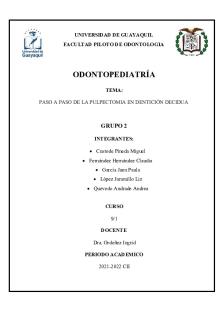
PASO A PASO Pulpectomia
- 3 Pages

Las Emociones Paso a Paso
- 82 Pages

Motor paso a paso híbrido
- 1 Pages

Neumatica metodo paso a paso
- 13 Pages

Perfil geológico paso a paso
- 6 Pages

Cierre Contable PASO A PASO
- 37 Pages

PASO A PASO Facturacion DIAN
- 2 Pages
Popular Institutions
- Tinajero National High School - Annex
- Politeknik Caltex Riau
- Yokohama City University
- SGT University
- University of Al-Qadisiyah
- Divine Word College of Vigan
- Techniek College Rotterdam
- Universidade de Santiago
- Universiti Teknologi MARA Cawangan Johor Kampus Pasir Gudang
- Poltekkes Kemenkes Yogyakarta
- Baguio City National High School
- Colegio san marcos
- preparatoria uno
- Centro de Bachillerato Tecnológico Industrial y de Servicios No. 107
- Dalian Maritime University
- Quang Trung Secondary School
- Colegio Tecnológico en Informática
- Corporación Regional de Educación Superior
- Grupo CEDVA
- Dar Al Uloom University
- Centro de Estudios Preuniversitarios de la Universidad Nacional de Ingeniería
- 上智大学
- Aakash International School, Nuna Majara
- San Felipe Neri Catholic School
- Kang Chiao International School - New Taipei City
- Misamis Occidental National High School
- Institución Educativa Escuela Normal Juan Ladrilleros
- Kolehiyo ng Pantukan
- Batanes State College
- Instituto Continental
- Sekolah Menengah Kejuruan Kesehatan Kaltara (Tarakan)
- Colegio de La Inmaculada Concepcion - Cebu





